'>

Kung nakakuha ka ng error na ' Itinigil ng Windows ang aparatong ito dahil nag-ulat ito ng mga problema. (Code 43) ”Gamit ang iyong NVIDIA graphics card, hindi ito isang bagay na kailangan mong magalala. Madali mong maaayos ang problema sa isa sa mga solusyon na pinagsama namin sa artikulong ito.
Nagsama kami ng apat na simpleng solusyon na karaniwang ayusin ang problemang ito. Maaaring hindi mo subukan ang lahat. Basta gumana lamang ang listahan hanggang sa maayos ito.
Solusyon 1: Magsagawa ng pag-reset ng kuryente
Solusyon 2: I-update ang driver
Solusyon 3: I-uninstall ang driver ng NVIDIA graphics
Solusyon 4: Huwag paganahin ang graphics card at tanggalin ang pagbuo ng elektrisidad
Solusyon 1: Magsagawa ng pag-reset ng kuryente
Upang malutas ang problema, maaari mong subukang magsagawa ng isang power reset. Ito ang pinakamadaling solusyon at maaaring gumana tulad ng isang alindog. Narito ang kailangan mong gawin:
1) Tiyaking naka-off ang iyong computer.
2) I-unplug ang charger at alisin ang baterya.
3) Pindutin nang matagal ang power button kahit isang minuto lang. Ito ay upang maalis ang anumang elektrikal na pagbuo.
4) I-plug ang charger pabalik at ibalik ang baterya sa lugar.
5) I-reboot ang iyong computer at suriin kung nalutas ang problema. Kung nakakakuha ka pa rin ng error, maaari kang magpatuloy sa aming susunod na mungkahi.
Solusyon 2: I-update ang driver
Ang isang may sira na driver ng graphics ay maaaring kung ano ang sanhi ng error,kaya dapat mong subukang i-update ang driver sa pinakabagong bersyon. Kung wala kang oras, pasensya o kasanayan sa computer upang ma-update ang iyong driver nang manu-mano,maaari mo itong gawin nang awtomatiko Madali ang Driver .
TIP :Ito ang orihinal na aming pangatlong mungkahi, ngunit dahil napakaraming mga mambabasa ang nagkomento na ang solusyon na ito ay gumagana para sa kanila, nabali namin ang listahan. Kaya, kung ang unang solusyon ay hindi nakatulong sa iyo, sana ay gawin ng isang ito ang bilis ng kamay.
Awtomatikong makikilala ng Driver Easy ang iyong system at hanapin ang tamang mga driver para rito. Hindi mo kailangang malaman nang eksakto kung anong sistema ang tumatakbo ang iyong computer, hindi mo kailangang ipagsapalaran sa pag-download at pag-install ng maling driver, at hindi mo kailangang mag-alala tungkol sa pagkakamali kapag nag-install.
Maaari mong awtomatikong i-update ang iyong mga driver gamit ang alinman sa LIBRE o ang Pro na bersyon ng Driver Easy. Ngunit sa bersyon ng Pro ay tumatagal lamang ng 2 pag-click (at nakakuha ka ng buong suporta at isang 30-araw na garantiyang ibabalik ang bayad) :
1) Mag-download at mai-install ang Driver Easy.
2) Patakbuhin ang Driver Madali at i-click ang I-scan ngayon pindutan Pagkatapos ay i-scan ng Driver Easy ang iyong computer at makakakita ng anumang mga driver ng problema.
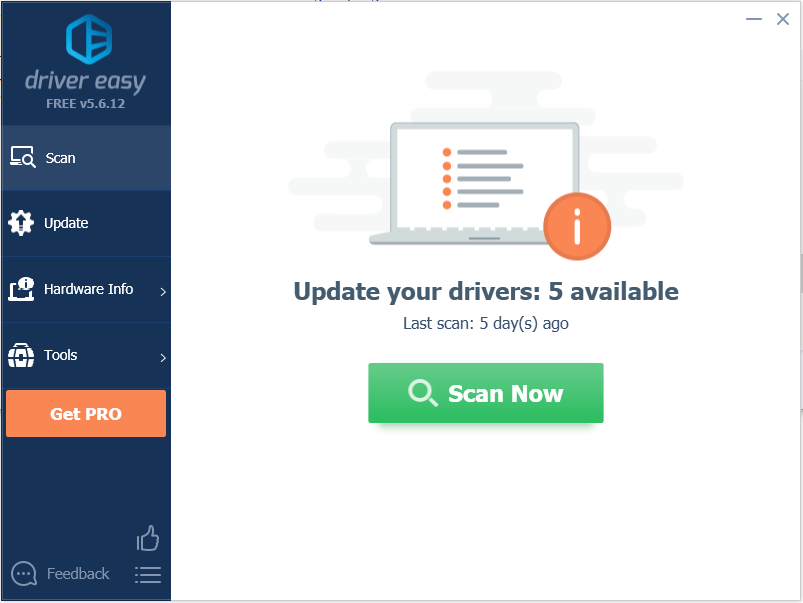
3) I-click ang Update pindutan sa tabi ng driver ng Nvidia graphcis.Sa halimbawa sa ibaba, nakuha namin ang NVIDIA Geforce GTX 1080. Awtomatiko nitong mai-download ang tamang bersyon ng driver na ito, pagkatapos ay maaari mo itong manu-manong mai-install (magagawa mo ito sa LIBRENG bersyon)
O mag-click I-update ang Lahat upang awtomatikong i-download at mai-install ang tamang bersyon ng lahat ang mga driver na nawawala o wala sa panahon sa iyong system. Kinakailangan nito ang Pro bersyon - sasabihan ka na mag-upgrade kapag na-click mo ang I-update ang Lahat.
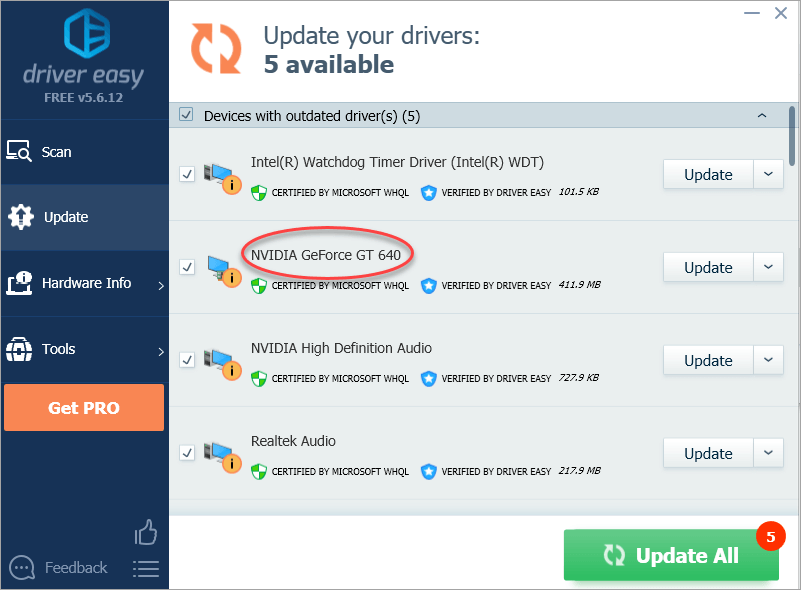
Solusyon 3: I-uninstall ang NVIDIA graphics driver
Malamang na ang iyong problema ay dahil sa mga maling driver ng graphics. Tulad ng nakikita mo, mayroong isang dilaw na marka sa tabi ng pangalan ng aparato sa Device Manager. Mahalagang subukang i-uninstall ang driver ng NVIDIA graphics card gamit ang mga sumusunod na hakbang:
1) Pindutin Manalo + R (Windows logo key at R key) nang sabay-sabay upang magpatakbo ng isang command na patakbo.
Uri devmgmt.msc pagkatapos ay mag-click OK lang . Ito ay upang buksan ang Window ng Device Manager.

2) Palawakin ang kategoryang 'Mga display adapter' at mag-right click sa pangalan ng aparato ng NVIDIA. Mag-pop up ang menu ng konteksto. Pagkatapos mag-click I-uninstall .
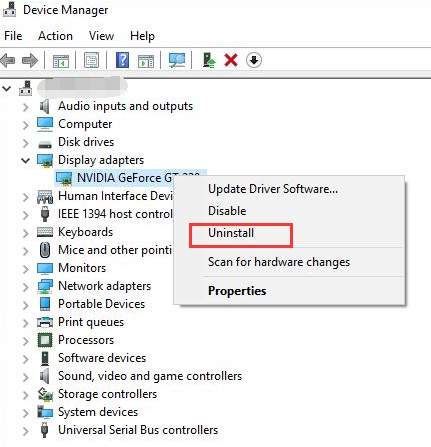
3) I-restart ang iyong computer at suriin kung nalutas ang problema.
Solusyon 4: Huwag paganahin ang graphics card at tanggalin ang pagbuo ng elektrisidad
Ang isa pang paraan upang malutas mo ang problema ay sa pamamagitan ng hindi pagpapagana ng iyong graphics card at paglabas ng pagbuo ng elektrisidad.
1) Pindutin Manalo + R (Windows logo key at R key) nang sabay-sabay upang magpatakbo ng isang command na patakbo.
Uri devmgmt.msc pagkatapos ay mag-click OK lang . Ito ay upang buksan ang Window ng Device Manager.

2) Mag-right click sa pangalan ng aparato ng NVIDIA. Mag-pop up ang menu ng konteksto. Mag-click Huwag paganahin sa menu ng konteksto.
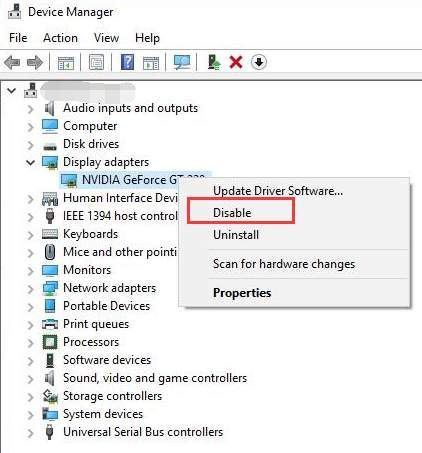
3) Pindutin ang iyong power button hanggang sa masara ang iyong computer.
Tandaan: Ito ay upang gawin ang isang mahirap na pag-shutdown. Huwag patayin ang iyong computer sa ganitong paraan kung hindi mo ito kinakailangan.
4) I-on muli ang iyong computer at suriin kung nalutas ang problema.
Ayan yun! Inaasahan namin na ang isa sa mga solusyon na ito ay makakatulong sa iyo na malutas ang error na Nvidia code 43. Kung mayroon kang anumang mga katanungan, mangyaring magkomento sa ibaba. Masaya rin kaming makinig kung mayroon kang anumang mga ideya o mungkahi.

![[SOLVED] Mundo ng Warcraft Mababang FPS - 2021 Mga Tip](https://letmeknow.ch/img/program-issues/50/world-warcraft-low-fps-2021-tips.jpg)


![[Naayos] Hindi Gumagana ang Corsair HS50 Mic](https://letmeknow.ch/img/knowledge/58/corsair-hs50-mic-not-working.jpg)

